Hvordan bli kvitt Yahoo Search i Chrome-nettleseren
Miscellanea / / November 04, 2021
Å ha Yahoo Search på Google Chrome gir ikke mening, ikke sant? Vel, Chrome gir vanligvis Googles søkemotor som standard. Men hvis den automatisk er erstattet med Yahoo Search, betyr det at nettleserkapreren sannsynligvis må kontrollere Chrome-nettleseren din. Og det er ganske frustrerende siden du må gå til Google.com hver gang du åpner Chrome-nettleseren for å søke etter hva som helst.
Selv hadde jeg Yahoo Search satt som standard nettleser i Chrome en god stund. Men siden jeg ikke foretrekker å bruke Yahoo mye, bestemte jeg meg for å bli kvitt det. Derfor, hvis du også har de samme problemene, kan du også deaktivere Yahoo-søket på Chrome. Dessuten vil dette hjelpe deg å sette Google tilbake som søkemotor. Vil du vite hvordan? Fortsett å lese artikkelen, og du vil deaktivere Yahoo Search på Chrome på kort tid.
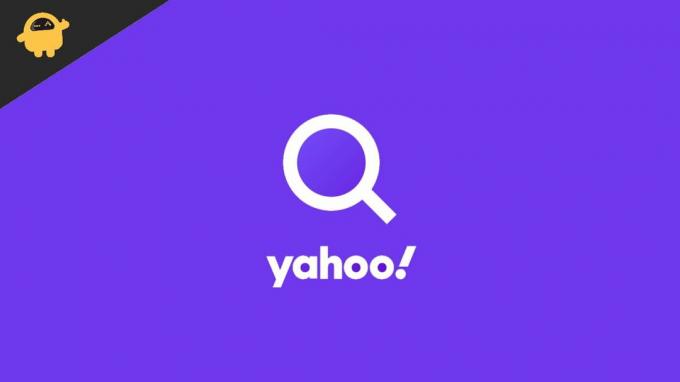
Sideinnhold
- Hvorfor er Yahoo Search angitt som min standardnettleser?
-
Hvordan bli kvitt Yahoo Search i Chrome-nettleseren?
- Metode 1: Slett Malware Extension
- Metode 2: Endre søkemotor gjennom innstillinger
- Metode 3: Avinstaller mistenkelige applikasjoner fra systemet
- Metode 4: Slett alle midlertidige filer
- Konklusjon
Hvorfor er Yahoo Search angitt som min standardnettleser?
Søkemotoren i Chrome-nettleseren din endres automatisk, hovedsakelig på grunn av noen utvidelser av skadelig programvare. Browser Hijacker er et av de svært populære navnene på listen. Slik skadevare er utformet på en særegen måte som lar dem ta kontroll over nettleseren din og endre dem ytterligere. De kan deretter leke med nettleserinnstillingene dine, endre hjemmesiden din, søkefeltet og så. Denne typen skadelig programvare genererer kjekke inntekter ved å promotere falske søkemotorer og sette dem som standard søkemotor.
Men det gode er at denne typen skadelig programvare lett kan identifiseres og fjernes fra systemet. Denne artikkelen vil lære deg hvordan du gjør det og bli kvitt Yahoo Search på Google Chrome, en gang for alle.
Hvordan bli kvitt Yahoo Search i Chrome-nettleseren?
Selv om Yahoo Search gjør en ganske anstendig jobb, vil de fleste av oss fortsatt holde oss til Google. Nå kan det være fordi Google virker mer pålitelig, eller at du rett og slett er vant til det. Uansett hva årsaken kan være, her er noen måter å bli kvitt Yahoo Search i Chrome-nettleseren.
Metode 1: Slett Malware Extension
Selvfølgelig, i de fleste tilfeller skjer slike ting på grunn av ondsinnede utvidelser som blir installert i nettleseren din ved et uhell. Dermed vil sletting av disse utvidelsene drepe dette problemet for alltid. Slik sletter du skadevareutvidelser fra nettleseren din.
- Åpne Chrome-nettleseren.
- Gå til Innstillinger.
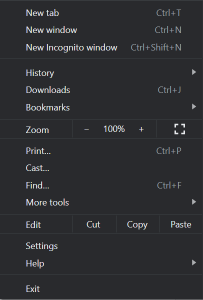
- Klikk nå på utvidelser.
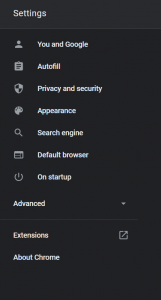
- Se etter utvidelsene som ser mistenkelige ut, og klikk på Fjern-knappen.
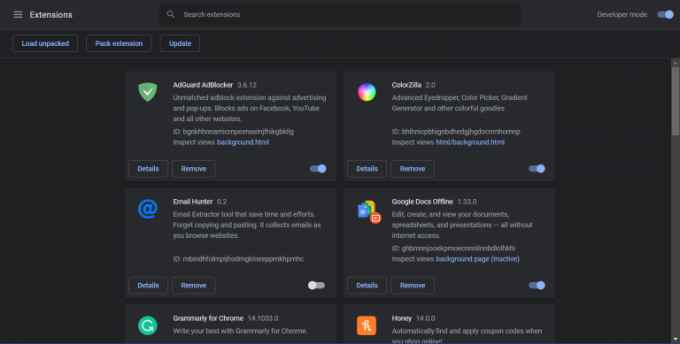
Annonser
Metode 2: Endre søkemotor gjennom innstillinger
Den enkleste måten å endre Yahoo-søket i Google Chrome på er via nettleserinnstillingene.
- Åpne Chrome-innstillinger.
- Klikk på søkemotoralternativet.
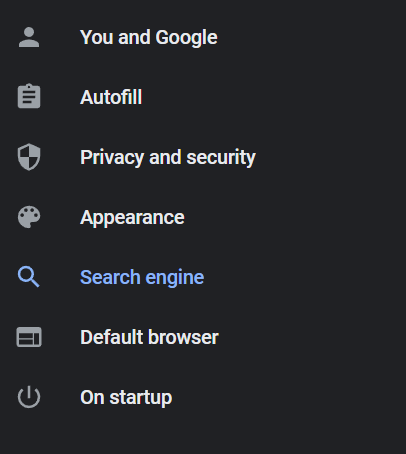
- Fra rullegardinmenyen klikker du på hvilken søkemotor du foretrekker å bruke.
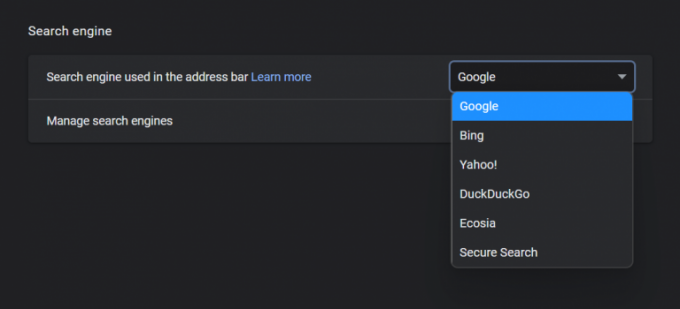
Annonser
Metode 3: Avinstaller mistenkelige applikasjoner fra systemet
Noen få ganger kan til og med skadelig programvare installert på systemet ditt også gjøre slike endringer. Derfor, hvis du ikke finner noen ondsinnede utvidelser i nettleseren din, vedvarer problemet likevel hver gang andre ganger du starter Chrome-nettleseren, må du kanskje se etter mistenkelige applikasjoner på din System.
- Åpne Oppgavebehandling
- Se etter applikasjonene som er installert på systemet ditt.
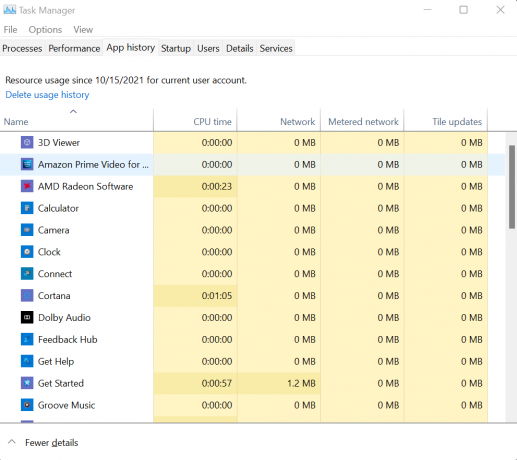
- Og finn ut om det finnes noen mistenkelige eller om det er noen applikasjoner som ikke ble installert med ditt samtykke.
- Hvis du finner slike programmer, åpner du kontrollpanelet og avinstallerer disse programmene fra datamaskinen.
Metode 4: Slett alle midlertidige filer
Mye av tiden kan de midlertidige filene på datamaskinen din inneholde visse ondsinnede filer som også kan forårsake slike problemer. Det er en god praksis å kontrollere de midlertidige filene på datamaskinen fra tid til annen og slette dem. Trinnene for å slette midlertidige filer er som følger:
- Trykk på Win + R-tastene for å åpne Kjør-vinduet på datamaskinen.
- Skriv nå %temp%.
- Klikk OK. Og dette åpner det midlertidige vinduet.
- Velg nå alle de midlertidige filene og mappene som er tilgjengelige og slett dem.
Husk at de midlertidige filene på datamaskinen din ikke utfører noen viktige operasjoner. Så du kan slette dem alle uten å tenke på det.
Konklusjon
Siden de fleste nettbrukere over hele verden vanligvis er vant til Google for å søke på internett. Å ha en annen søkemotor som standard nettleser kan være noe ubehagelig. Trinnene ovenfor vil definitivt hjelpe deg hvis du sliter med å endre Yahoo Search på Chrome-nettleseren din.
Hold også et øye med alle applikasjonene på datamaskinen din, nettleserutvidelser og alt for å sikre at systemet ditt forblir fritt for skadelig programvare. Et annet forslag ville være å få en pålitelig anti-malware-løsning for å holde datamaskinen din beskyttet.
Relaterte artikler:
- Hvordan kan jeg slå av innebygd passordbehandling i nettleseren min
- Løsning: YouTube fungerer ikke på Google Chrome
- Fix: krasjet Google Chrome på Windows 10 | Rett opp blank side uten navn
- Hvordan bytte til Yahoo i nettleseren din
- Slik fjerner du Yahoo! Drevet verktøy på Windows 10

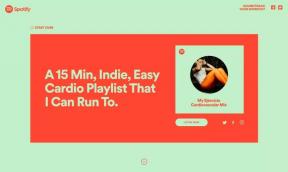

![Enkel metode for å rotere BLU Advance L5 ved hjelp av Magisk [Ingen TWRP nødvendig]](/f/35e993763a49e8af796970fde1d7ce08.jpg?width=288&height=384)